2015年国家公务员考试:[1]你是否适合公考,公务员考试被誉为竞争最惨烈的“万人齐过独木桥”式考试,但是仍然会有很多考生选择了这条难行路,其中有很大一部分是即将毕业面临第一份工作的“应届毕业生”们。......
如何插入SmartArt完成复杂效果图
如何插入SmartArt完成复杂效果图

方法/步骤
要求:为第8张幻灯片应用“标题和内容”,标题为“组织结构”,在下方的内容框中插入一个SmartArt图,文本素材及完成效果可参见文档效果图

在“开始”选项卡里,单击“版式”按钮,单击“标题和内容”

在标题中输入“组织结构”

打开素材文档,我们选中内容,将其粘贴到幻灯片的内容中
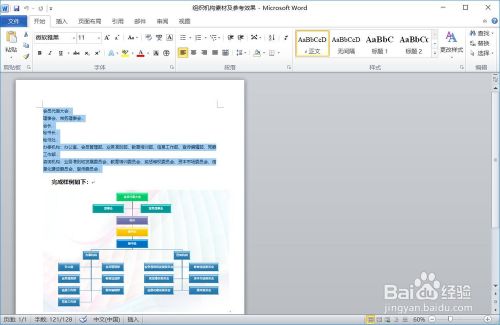
删除理事会、常务理事会

选中“会长”,单击1次“提高列表级别”,选中“秘书长”,单击2次“提高列表级别”,“秘书处”单击3次“提高列表级别”,剩下的两个机构均单击4次“提高列表级别”

下面修改‘办事机构’排版,将办事机构下的部门修改成列表的形式

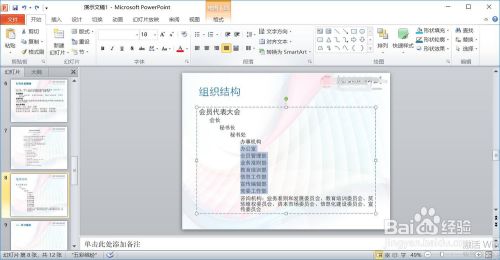
再应用1次”提高列表级别“

同样的操作,为咨询机构应用”提高列表级别“

选中内容中所有的文字,鼠标右键,单击”转换为SmartArt“,单击”组织结构“
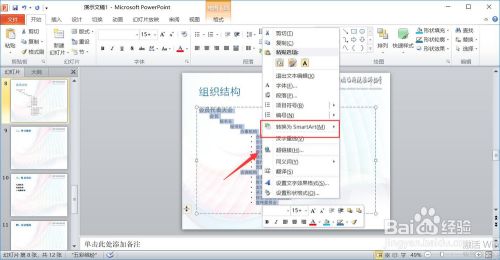
在结构图中,选中”会员代表大会“,单击”添加形状“下拉按钮,单击”添加助理“,重复操作两次

在SmartArt中输入”理事会”、“常务理事会“
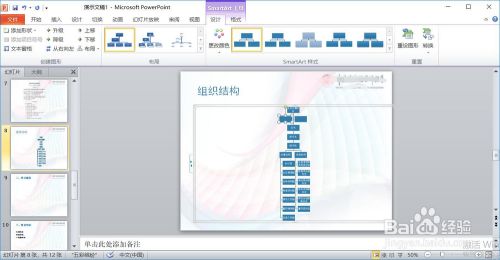
分别选中办事机构和咨询机构,单击”布局“按钮,单击”两者“

最终效果如图
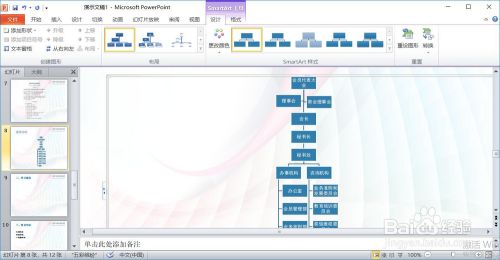
以上方法由办公区教程网编辑摘抄自百度经验可供大家参考!
相关文章
- 详细阅读
-
新生之全方位指南:[2]学习、考试详细阅读
![新生之全方位指南:[2]学习、考试](https://exp-picture.cdn.bcebos.com/cf6d451b1edef4dcb54960aa45ecd3d968750cc5.jpg)
新生之全方位指南:[2]学习、考试,大学里的学习与高中相差甚远,它不仅仅为了考试、分数,更多的时候你学习的东西不需要考试,而是作为你的兴趣、技能甚至就是你以后从事的工作。......
2023-03-20 350 考试
- 详细阅读

![2015年国家公务员考试:[1]你是否适合公考](https://exp-picture.cdn.bcebos.com/ba97ffd06de89a614044622745e8b004551badf5.jpg)
